Отладка тестов
Playwright Inspector
Playwright Inspector — это графический инструмент, который помогает отлаживать ваши тесты Playwright. Он позволяет пошагово проходить тесты, в реальном времени редактировать локаторы, выбирать локаторы и просматривать логи доступности.

Запуск в режиме отладки
Установите переменную окружения PWDEBUG, чтобы запустить ваши тесты Playwright в режиме отладки. Это настраивает Playwright для отладки и открывает инспектор. Дополнительные полезные настройки по умолчанию конфигурируются при установке PWDEBUG=1:
- Браузеры запускаются в режиме с интерфейсом
- Тайм-аут по умолчанию устанавливается в 0 (= без тайм-аута)
Настройка расположения исходного кода
Чтобы указать Playwright, где искать исходный код, который вы отлаживаете, передайте список директорий с исходным кодом через переменную окружения PLAYWRIGHT_JAVA_SRC. Пути в списке должны быть разделены : на macOS и Linux, и ; на Windows.
- Bash
- PowerShell
- Batch
# Директории с исходным кодом в списке разделены : на macos и linux и ; на win.
PWDEBUG=1 PLAYWRIGHT_JAVA_SRC=<java source dirs> mvn test
# Директории с исходным кодом в списке разделены : на macos и linux и ; на win.
$env:PLAYWRIGHT_JAVA_SRC="<java source dirs>"
$env:PWDEBUG=1
mvn test
# Директории с исходным кодом в списке разделены : на macos и linux и ; на win.
set PLAYWRIGHT_JAVA_SRC=<java source dirs>
set PWDEBUG=1
mvn test
Пошаговое выполнение тестов
Вы можете воспроизводить, приостанавливать или пошагово выполнять каждое действие вашего теста, используя панель инструментов в верхней части Inspector. Вы можете видеть текущее действие, выделенное в коде теста, и соответствующие элементы, выделенные в окне браузера.
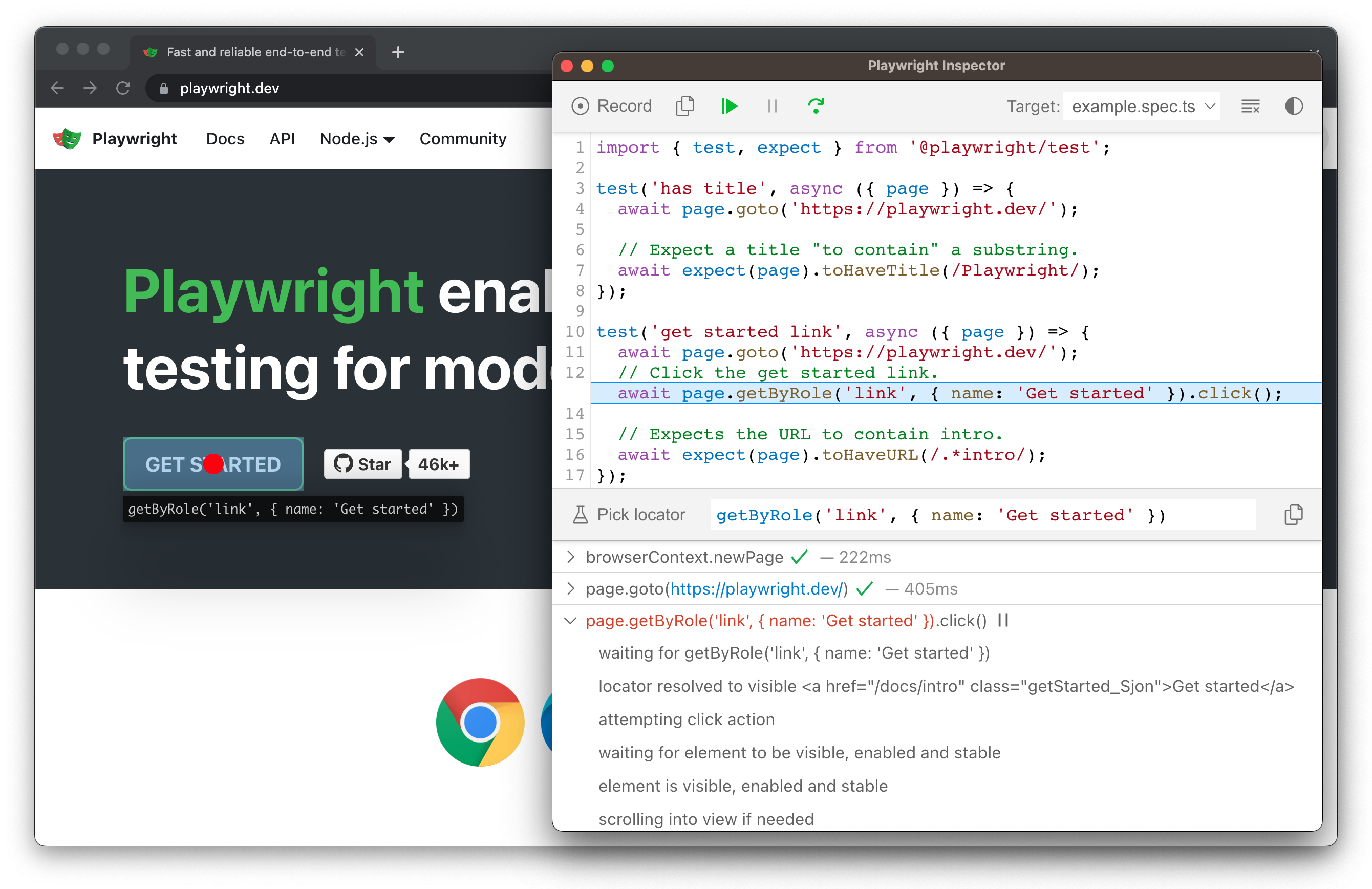
Запуск теста с определенной точки останова
Чтобы ускорить процесс отладки, вы можете добавить метод Page.pause() в ваш тест. Таким образом, вам не придется пошагово проходить каждое действие вашего теста, чтобы добраться до точки, где вы хотите отладить.
page.pause();
После добавления вызова page.pause(), запустите ваши тесты в режиме отладки. Нажатие кнопки "Resume" в Inspector выполнит тест и остановится только на page.pause().
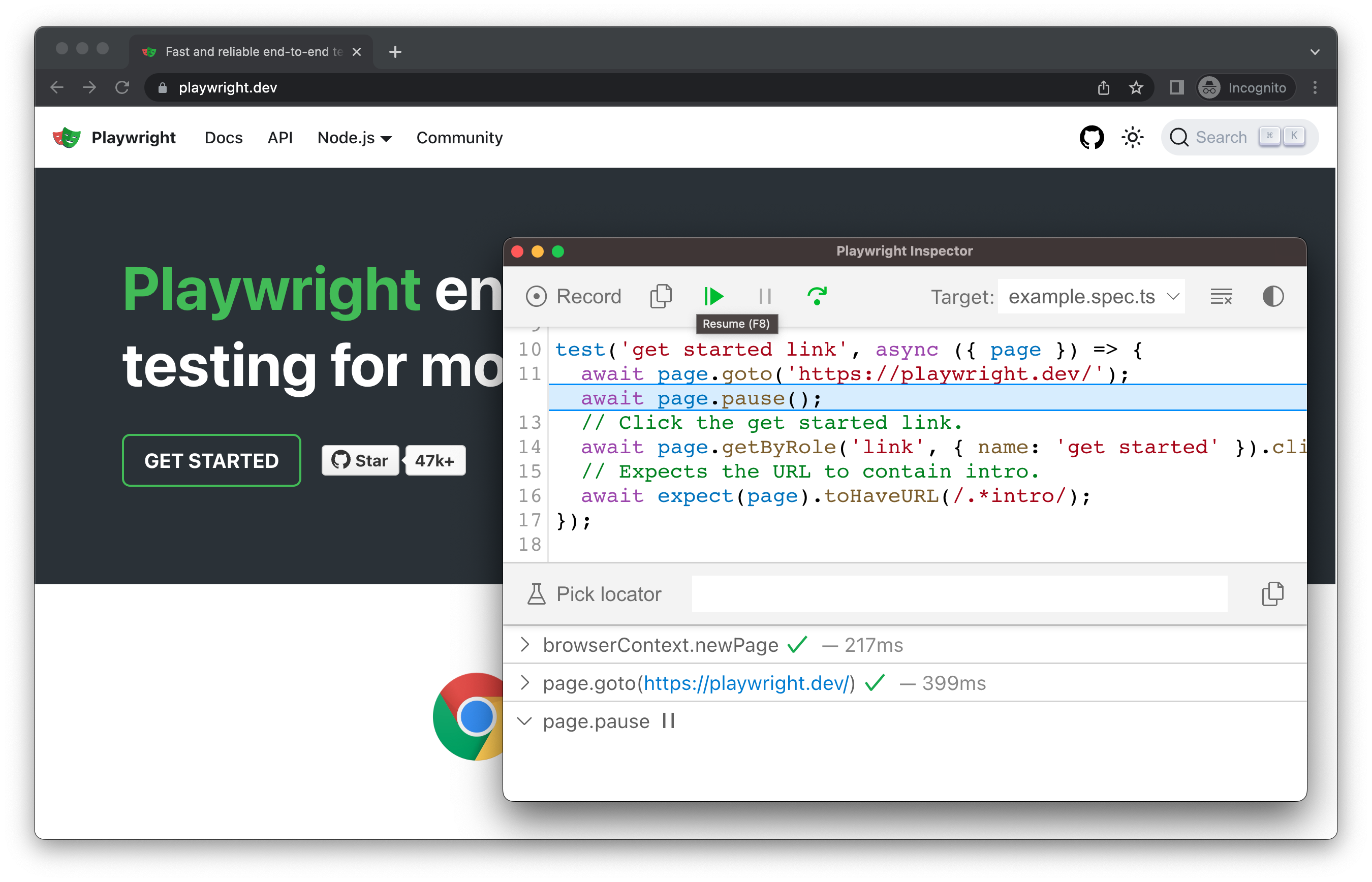
Редактирование локаторов в реальном времени
Во время работы в режиме отладки вы можете редактировать локаторы в реальном времени. Рядом с кнопкой 'Pick Locator' есть поле, показывающее локатор, на котором тест приостановлен. Вы можете редактировать этот локатор прямо в поле Pick Locator, и соответствующие элементы будут выделены в окне браузера.
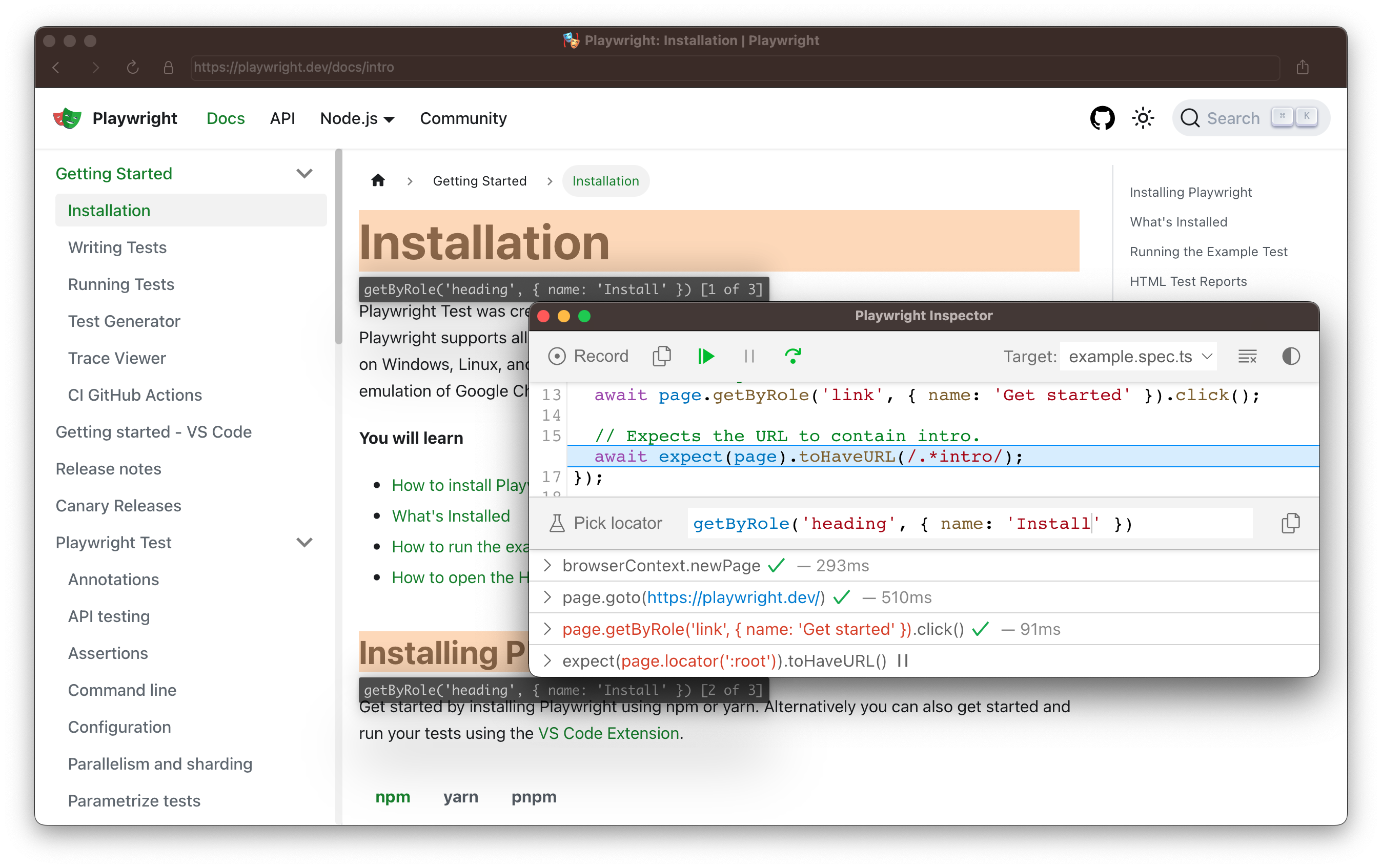
Выбор локаторов
Во время отладки вам может понадобиться выбрать более устойчивый локатор. Вы можете сделать это, нажав на кнопку Pick Locator и наведя курсор на любой элемент в окне браузера. При наведении курсора на элемент вы увидите код, необходимый для нахождения этого элемента, выделенный ниже. Щелчок по элементу в браузере добавит локатор в поле, где вы затем сможете либо настроить его, либо скопировать в ваш код.
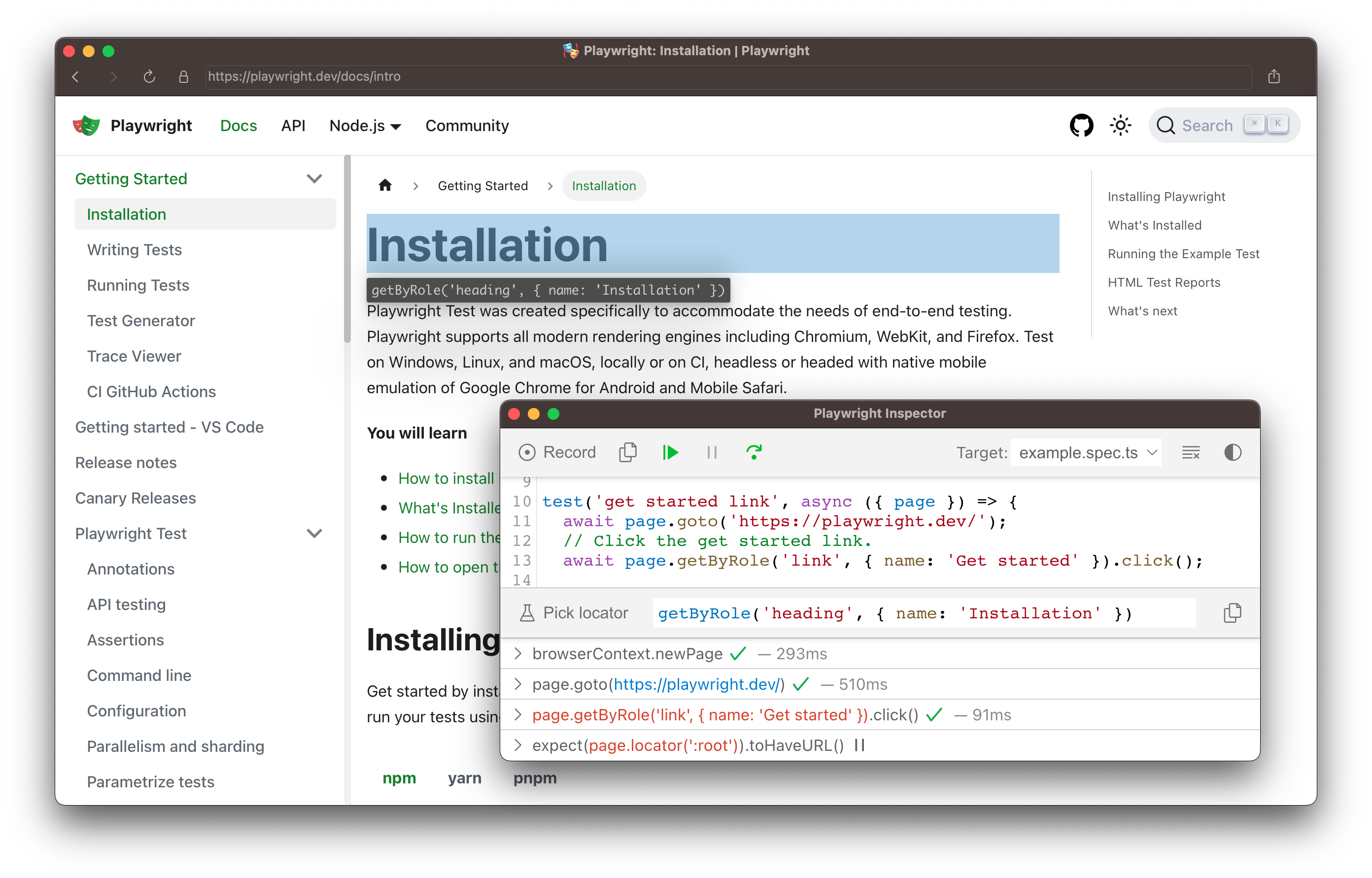
Playwright проанализирует вашу страницу и определит лучший локатор, отдавая предпочтение локаторам по роли, тексту и идентификатору теста. Если Playwright найдет несколько элементов, соответствующих локатору, он улучшит локатор, чтобы сделать его устойчивым и уникально идентифицировать целевой элемент, так что вам не придется беспокоиться о сбоях тестов из-за локаторов.
Логи доступности
К моменту, когда Playwright приостановился на действии клика, он уже выполнил проверки доступности, которые можно найти в логе. Это может помочь вам понять, что произошло во время вашего теста и что Playwright сделал или пытался сделать. Лог сообщает вам, был ли элемент видимым, включенным и стабильным, разрешился ли локатор в элемент, прокрутился ли он в видимую область и многое другое. Если доступность не может быть достигнута, действие будет показано как ожидающее.
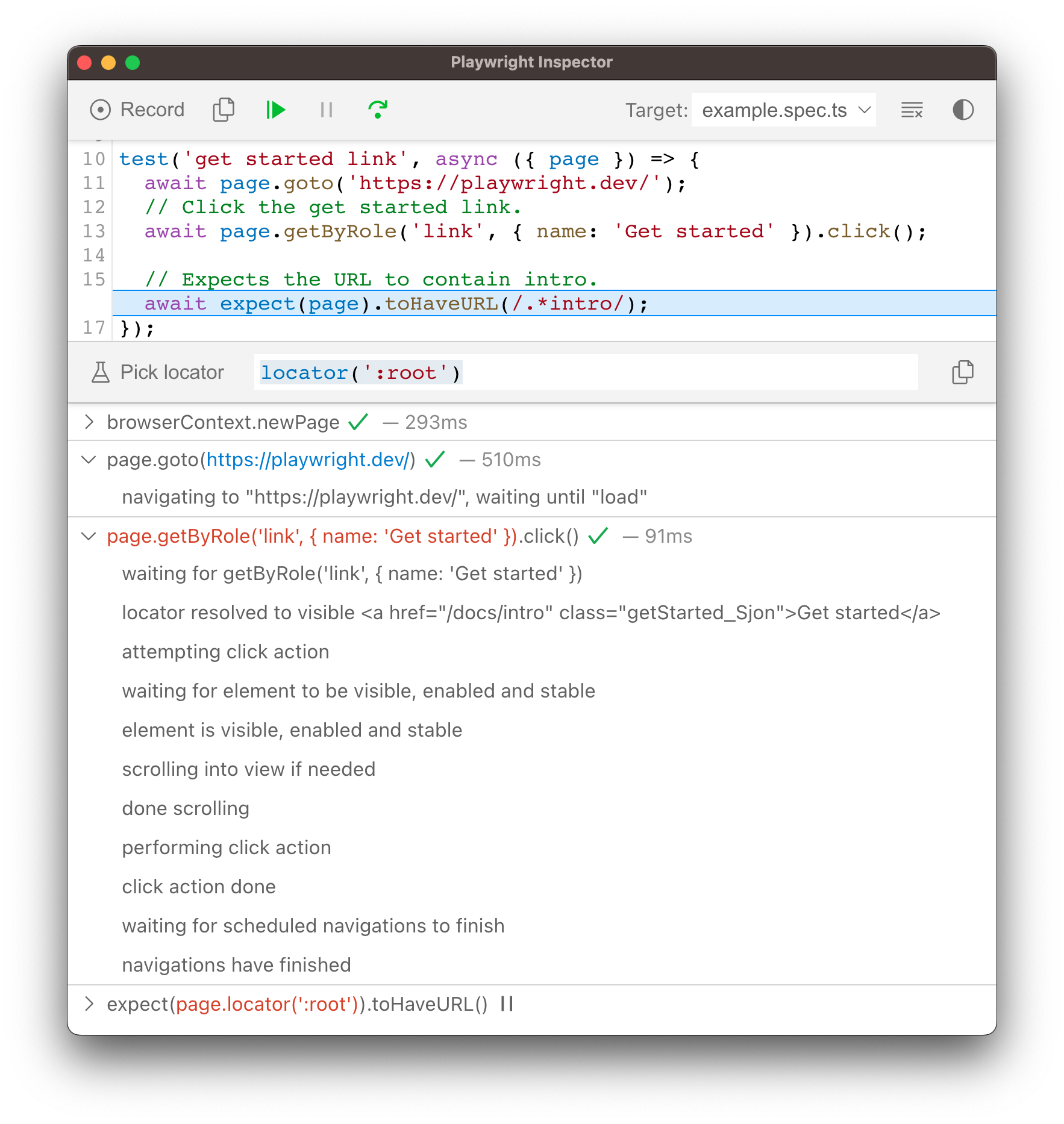
Trace Viewer
Trace Viewer Playwright — это графический инструмент, который позволяет вам исследовать записанные трассы ваших тестов Playwright. Вы можете перемещаться назад и вперед через каждое действие на левой стороне и визуально видеть, что происходило во время действия. В центре экрана вы можете видеть снимок DOM для действия. На правой стороне вы можете видеть детали действия, такие как время, параметры, возвращаемое значение и лог. Вы также можете исследовать сообщения консоли, сетевые запросы и исходный код.
Чтобы узнать больше о том, как записывать трассы и использовать Trace Viewer, ознакомьтесь с руководством Trace Viewer.
Инструменты разработчика браузера
При запуске в режиме отладки с PWDEBUG=console, объект playwright доступен в консоли инструментов разработчика. Инструменты разработчика могут помочь вам:
- Исследовать дерево DOM и находить селекторы элементов
- Просматривать логи консоли во время выполнения (или узнать, как читать логи через API)
- Проверять сетевую активность и другие функции инструментов разработчика
Это также установит тайм-ауты по умолчанию Playwright в 0 (= без тайм-аута).
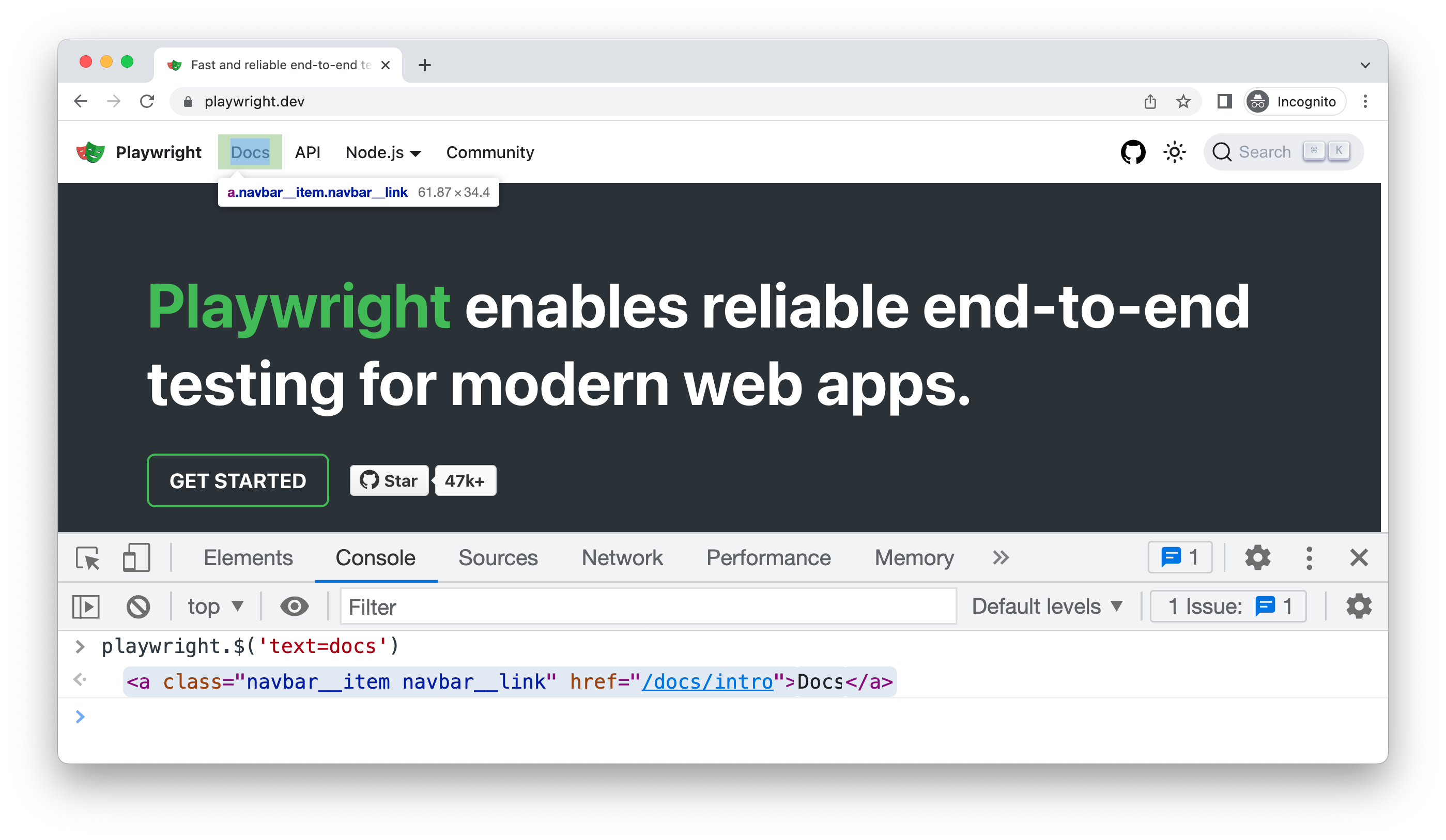
Чтобы отладить ваши тесты с использованием инструментов разработчика браузера, начните с установки точки останова в вашем тесте, чтобы приостановить выполнение, используя метод Page.pause().
page.pause();
После установки точки останова в вашем тесте, вы можете запустить ваш тест с PWDEBUG=console.
- Bash
- PowerShell
- Batch
# Директории с исходным кодом в списке разделены : на macos и linux и ; на win.
PWDEBUG=console PLAYWRIGHT_JAVA_SRC=<java source dirs> mvn test
# Директории с исходным кодом в списке разделены : на macos и linux и ; на win.
$env:PLAYWRIGHT_JAVA_SRC="<java source dirs>"
$env:PWDEBUG=console
mvn test
# Директории с исходным кодом в списке разделены : на macos и linux и ; на win.
set PLAYWRIGHT_JAVA_SRC=<java source dirs>
set PWDEBUG=console
mvn test
После того как Playwright запустит окно браузера, вы можете открыть инструменты разработчика. Объект playwright будет доступен в панели консоли.
playwright.$(selector)
Запрос селектора Playwright, используя фактический движок запросов Playwright, например:
playwright.$('.auth-form >> text=Log in');
<button>Log in</button>
playwright.$$(selector)
То же, что и playwright.$, но возвращает все соответствующие элементы.
playwright.$$('li >> text=John')
[<li>, <li>, <li>, <li>]
playwright.inspect(selector)
Показать элемент в панели Elements.
playwright.inspect('text=Log in')
playwright.locator(selector)
Создать локатор и запросить соответствующие элементы, например:
playwright.locator('.auth-form', { hasText: 'Log in' });
Locator ()
- element: button
- elements: [button]
playwright.selector(element)
Генерирует селектор для данного элемента. Например, выберите элемент в панели Elements и передайте $0:
playwright.selector($0)
"div[id="glow-ingress-block"] >> text=/.*Hello.*/"
Подробные логи API
Playwright поддерживает подробное логирование с помощью переменной окружения DEBUG.
- Bash
- PowerShell
- Batch
DEBUG=pw:api mvn test
$env:DEBUG="pw:api"
mvn test
set DEBUG=pw:api
mvn test
Для WebKit: запуск WebKit Inspector во время выполнения предотвратит дальнейшее выполнение скрипта Playwright и сбросит предварительно настроенный пользовательский агент и эмуляцию устройства.
Режим с интерфейсом
По умолчанию Playwright запускает браузеры в безголовом режиме. Чтобы изменить это поведение, используйте headless: false в качестве опции запуска.
Вы также можете использовать опцию setSlowMo, чтобы замедлить выполнение (на N миллисекунд на операцию) и следить за процессом во время отладки.
// Chromium, Firefox, или WebKit
chromium.launch(new BrowserType.LaunchOptions()
.setHeadless(false)
.setSlowMo(100));